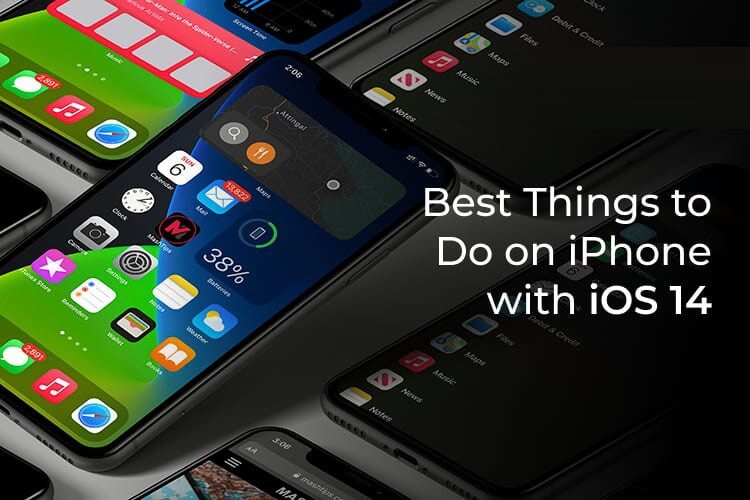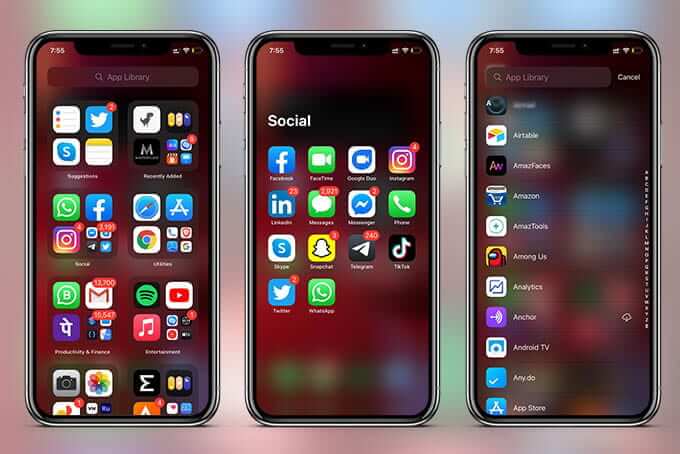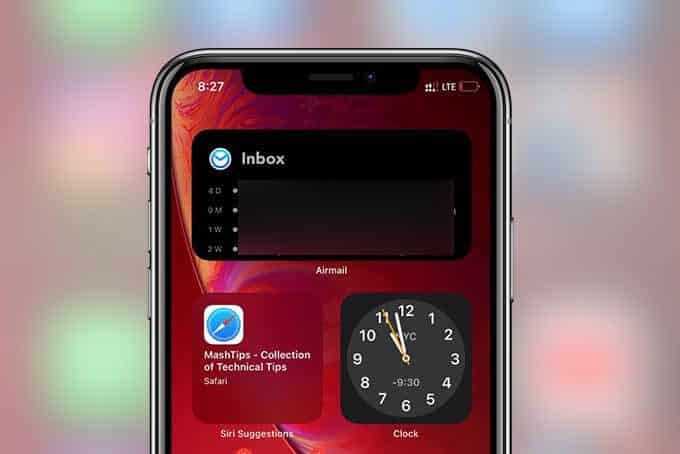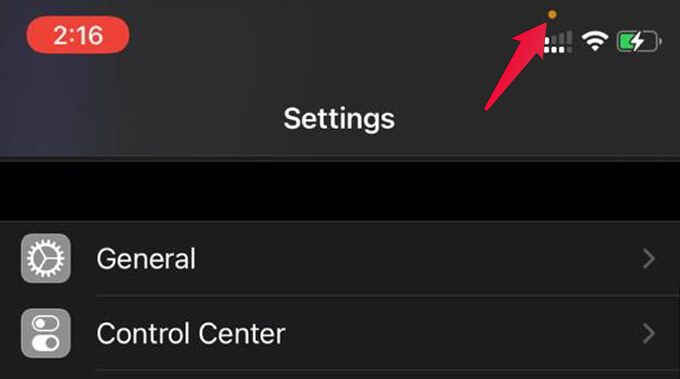İOS 50 güncellemesinden sonra iPhone'unuzda yapabileceğiniz en iyi 14 şey
En son iPhone güncellemesi olan iOS 14, birçok özellik ve ince ayar içerir. Neyin değiştiğini bilmek kolay değil ama çok daha fazlası var. Değişiklikleri doğrudan ana ekrandan üçüncü taraf uygulamalara hissedebilirsiniz.
Burada, iPhone'unuzda iOS 14 güncellemelerini aldıktan sonra kullanabileceğiniz en iyi özellikleri sıraladık.
Giriş ekranı
Yepyeni uygulama kitaplığı
Yoğun uygulama simgelerinizi ana ekranınızın her yerinde karıştırmaktan bıktınız mı? Apple, tüm uygulamaları Uygulama Kitaplığı adı verilen organize bir ekranda görmenize izin verir. Android cihazlardaki uygulama çekmecelerine benzer. Uygulama kitaplığını görmek için ana ekrandan en sağdaki pencereye kaydırabilirsiniz.
İPhone'unuzdaki yepyeni iOS 14 uygulama kitaplığı, uygulamaları kategoriler halinde düzenler. Bunların hepsi iPhone tarafından yapılır ve iPhone'daki uygulama kitaplığının görünümünü özelleştiremez veya yeniden düzenleyemezsiniz.
Ana ekran widget araçları
Araçlar artık iPhone'da iOS 14 ile yeni bir yüz kazanıyor. Apple, eski Bugün Görünümü'ndeki araçları ana ekranınıza taşır. Ne kadar serin? Uygulama simgeleri arasından favori uygulamanızın widget'larını ekleyebilirsiniz.
İhtiyacınız olan tüm bilgileri doğrudan ana ekranınızda alırsınız. Ana ekran düzenleme modundan erişebileceğiniz bir widget kütüphanesi vardır. İPhone ana ekran widget'ları kılavuzlarımıza göz atın:
- İOS 14'te iPhone ana ekranına widget nasıl eklenir?
- İşte ana ekrana eklenecek tüm yerleşik iPhone araçları
- İPhone'da Smart Stack Widget ile yapabileceğiniz her şey burada
- Artık dünya saati widget'ını iPhone ana ekranına ekleyebilirsiniz
Ana ekran sayfalarını gizle
Uygulama kitaplığı, hızlı erişim için her uygulama simgesini depolar. Bu nedenle, tüm Ana ekran sayfalarını eskisi gibi tutmanın bir anlamı yoktur. İstenmeyen ana ekran pencerelerini gizleyebilir ve birincil pencereleri tutabilirsiniz. Nasıl yapacağınız burada.
İPhone ana ekranında herhangi bir yere uzun basın.
En alttaki Sayfa Dizin Noktalarına tıklayın.
Aşağıdaki pencereden istemediğiniz sayfaların işaretini kaldırın.
İşiniz bittiğinde ana ekrana gidin.
Daha sonra Ana ekran sayfalarını istediğiniz zaman açabilirsiniz.
Uygulamalar
Uygulama Klipleri
App Clips, iPhone'unuza yüklemek zorunda kalmadan uygulamaları denemenin veya belirli bir uygulamanın belirli bir özelliğini kullanmanın yeni yoludur. Bir kafeteryada olduğunuzu ve uygulamayı kullanarak faturayı ödemek istediğinizi varsayalım. Uygulamaları bir uygulama klibi içeriyorsa, iPhone'unuz belirtilen ödeme işlemi için bir anlık uygulama klibi tetikleyebilir.
Uygulama Klipleri, ücretli otoparklar, restoranlar, bisiklet kiralama vb. Gibi yalnızca kısa bir süre için başvurmanız gereken yerlerde kullanışlıdır.
Uygulama aboneliklerini aile üyeleriyle paylaşın
İOS 14'te, uygulama geliştiricileri aboneliklerini aile üyelerinin kullanımına sunabilir. Desteklenen uygulamalarla, tek bir uygulama aboneliğini 5 kişiye kadar aile üyesiyle paylaşabilirsiniz.
Müzik ve video
Yeniden Tasarlanan Apple Music
Apple Music, bazı önemli iyileştirmelere sahip uygulamalardan biridir. Eski beyaz logo artık orada değil ve canlı bir kırmızı Apple Music simgesine sahip olacaksınız. "Sizin İçin" sekmesi artık Şimdi Dinle'dir. Apple Music'teki arama sayfasından kategorilere göz atabilirsiniz.
Apple Music kitaplığında yeni filtreleme yöntemleri var. Radyo bölümünde 1 yeni istasyon alabilirsiniz - Apple Music ve Apple Music 1 (daha önce Beats XNUMX).
Apple Music'te benzer şarkılar otomatik olarak çalınır
İlginç bir şekilde, Apple Music'teki yeni otomatik oynatma özelliği, benzer şarkıları sınırsızca çalabilir. Bu, Spotify'ın otomatik oynatma özelliğine benzer. Bir şarkı çaldığınızda ve uygulamayı değiştirmeden bıraktığınızda, yayında benzer şarkılar alacaksınız.
Beğenmemeniz durumunda, Ayarlar'dan Apple Music Autoplay'i devre dışı bırakabilirsiniz.
AirPods Pro için inanılmaz uzamsal ses
Apple, gadget kullanıcılarını en son güncellemelerle eğlendirmekte asla başarısız olmaz. Yeni bir çift AirPods Pro aldıysanız, bu tam size göre. Yeni Uzamsal Ses özelliği, başınızın etrafında sahne benzeri bir surround ses efekti sağlar.
AirPods Pro için Uzamsal Sesi etkinleştirmek için, Kontrol Merkezi'nden ses çubuğuna uzun basın ve Uzamsal Sesi tıklayın.
AirPod'ları iPhone, iPad ve Mac arasında hızla değiştirin
İkinci nesil AirPods ve AirPods Pro kullanıcıları için, otomatik cihaz değiştirme iOS 14, iPadOS 14 ve macOS Big Sur ile kullanılabilir. Apple'ın en son işletim sistemlerini çalıştıran cihazlarınız varsa, AirPod'larınız aralarında geçiş yaparken cihazlar arasında hızla geçiş yapacaktır.
AirPods kullanarak iPad'de bir video gördüğünüzde ve aniden iPhone'da bir arama açtığınızda, işte oraya gidersiniz, yine de AirPods'u takip edebilirsiniz.
Kontrol Merkezinde Shazam Müzik Tanıma
Apple'ın sahibi Shazam. Bu nedenle Shazam'ı Apple cihazlarında (ve Shazam'da Apple Music'te) görüyorsunuz. Siri Song'u tanımlamanın yanı sıra, artık Kontrol Merkezi'nden Shazam yapabilirsiniz.
İPhone'unuz iOS 14.2 veya sonraki bir sürümünü çalıştırıyorsa, Shazam'ı uygulama yüklemeden Kontrol Merkezi'nden alabilirsiniz. Arka planda çalışabilir ve hangi şarkıların çalacağına karar verebilir.
Aramalar ve mesajlar
Gelen çağrı ekranı
Artık gelen bir aramayı yok saymak için çalmayı bitirmesini beklemenize gerek yok. Gelen arama ekranı artık basılı bir bildirim başlığında tam ekrana kısaltılmıştır.
İPhone'da gelen bir arama aldığınızda, üstte kayan bir başlıkta görünecektir. Ayrıca iPhone'unuzda tam ekran gelen aramalar ekranına geri dönebilirsiniz.
İMessage gruplarınızı kişiselleştirin
İMessage'daki gruplar çoğumuz için bir kabustur. Yalnızca bir dizi ad ve grup simgesi olarak bir üye profil resimleri ağı içeriyordu. Artık iOS 14 çalıştıran iPhone'da grubunuzu adlandırabilir ve grup kodunu istediğiniz gibi ayarlayabilirsiniz.
İMessage gruplarındaki mesajları yanıtlamanın yeni yolları
Artık iMessage gruplarında tek tek mesajlara yanıt verebilirsiniz. Herhangi bir mesaja dokunun veya basılı tutun ve belirli bir mesaja alıntı yapmak ve cevaplamak için "Yanıtla" seçeneğini seçin.
Ayrıca, WhatsApp gruplarında olduğu gibi bir gruptaki herhangi birinden bahsedebilirsiniz. Metin kutusuna "@" yazmanız ve listeden bahsetmek için kişiyi seçmeniz yeterlidir.
Haritalar ve navigasyon
Apple Haritalar'da bisiklet gezintisi alın
Apple Haritalar, özellikleriyle Google Haritalar'a yaklaşıyor. Artık Apple Haritalar'da bisiklet moduna sahipsiniz. Şu an itibariyle, bisiklet yolları ve yolları dünyanın seçkin şehirlerinde mevcuttur.
Elektrikli arabanız için bir şarj istasyonu bulun
İPhone ile elektrikli aracınız için bir şarj istasyonu bulmak artık çok kolay. İPhone'u Apple CarPlay ile bağlarsanız, iPhone'unuzdaki Apple Haritalar uygulaması aracınızı yakındaki uyumlu şarj istasyonlarını bulabilir.
Apple Haritalar'da Hız Kamerası Uyarısı Alın
Hareket halindeyken kamera uyarıları almak uygulamalarda nadir değildir. Waze, hız kamerası uyarıları ve diğer uyarılar içeren en kullanışlı uygulamalardan biridir. Apple Haritalar, sizi artık köşe kamera hızı konusunda uyarabilecek şehirleri ve ülkeleri belirledi.
Ne zaman geldiğinizi arkadaşlarınıza bildirin
ETA'yı (Tahmini Varış Zamanı) tek tıkla arkadaşlarınızla paylaşın. Apple Haritalar ile navigasyon sırasında konumunuzu, varış noktanızı ve varış saatinizi herhangi biriyle paylaşabilirsiniz.
çeviri
İnternet olmadan konuşmanızı çevirin
İPhone'unuzdaki çeviri uygulaması o kadar güçlü ki iki yönlü konuşmaları çevirebilir. Aralarında çevirmek için bazı belirli diller olsa da, bazılarını hem çevrimdışı hem de konuşma modunda kullanabilirsiniz.
Gizlilik ayarları
İzleyicileri azaltın ve rahatsız edici reklamları ortadan kaldırın
Uygulamalar, etkinliklerinizi izler ve size hedeflenmiş reklamlar gösterir. Bu normaldir, ancak mahremiyetinizi engeller. Artık iPhone'daki izleme uygulamalarını kısıtlayabilirsiniz. Uygulamalarda daha az hedeflenmiş reklamlar alacaksınız.
Uygulamalar sizi iPhone'da izlemek isteyebilir, ancak uygulamalarda istek izlemeyi de kapatabilirsiniz.
- aç Ayarlar iPhone'da.
- Adresine git Gizlilik.
- İzlemeyi tıklayın ve kapatın Uygulamaların izleme isteğinde bulunmasına izin ver'i açın.
- Her birinin yapabileceği resimleri seçin Erişilebilir uygulama
Apple, tüm fotoğraflar için gizlilik ayarlarından tek tek fotoğrafların gizliliğine geçiş yaptı. Bu, artık iPhone'unuzdaki tek tek fotoğraflar için gizlilik ayarlayabileceğiniz anlamına gelir.
Bir uygulama fotoğraflara erişmek için izin istediğinde, uygulamanın hangi fotoğraflara erişebileceğini belirtebilirsiniz. Bu, uygulamanın iPhone'unuzdaki diğer fotoğraflarınıza erişmesini engeller.
Hangi uygulamaların mikrofonunuzu ve kameranızı kullandığını gerçek zamanlı olarak öğrenin
Uygulamaların sizi gözetlediğini ve konuşmalarınızı dinlediğini mi düşünüyorsunuz? Apple'ın yeni özelliği, bir uygulamanın mikrofonunuza ve kameranıza eriştiğini bilmenizi sağlar.
Bulabilirsin Renkli nokta üst köşede Tam iPhone cihazında, hücresel ağ göstergesinin hemen üzerinde. İşte puanların ne anlama geldiği.
- Portakal: Mikrofona erişim
- yeşil: Kameraya erişim
Tam konumunuzu uygulamalarla paylaşmayı durdurun
Artık tam konumunuzu uygulamalarla paylaşmanıza gerek yok. Hava Durumu gibi uygulamalar için, hava koşullarını göstermek için yalnızca bölgenizin yaklaşık konumuna ihtiyaçları vardır. İşte tam konumunuzu uygulamalarla paylaşmayı nasıl durduracağınız.
Ayrı uygulamalar için konum hizmetleri ayarlarından tam konumu devre dışı bırakabilirsiniz. Uygulama yanlış, ancak konumunuz hakkında kaba veriler alacaktır.
Kamera ve fotoğraflar
Eskisinden daha hızlı fotoğraf çekin
İPhone'unuzda iOS 14 ile daha hızlı fotoğraf çekebilirsiniz. Apple, iPhone'un yeni Daha Hızlı Çekim Modunun fotoğraf kalitesini akıllıca daha hızlı bir deklanşör hızına uyarladığını söylüyor.
Görüntü kalitesinden büyük ölçüde ödün verilmeyecektir. Ancak küçük bir bozuk para ile fotoğraf çekmek istiyorsanız, kamera ayarlarından daha hızlı çekim önceliğini etkinleştirebilirsiniz.
Video çözünürlüğünü doğrudan kamera uygulamasından değiştirin
Çekimden önce video çözünürlüğünü her değiştirmek istediğinizde, Ayarlar penceresinden geçmek gerekiyordu. Yeni iOS güncellemesi, video çözünürlüğünü doğrudan Kamera uygulamasından değiştirmenize olanak tanır. Video kalitesini HD'den 4K'ya değiştirmek için sağ üst köşeye tıklayın.
Kamera yakalama düğmesiyle hızlı videolar çekin
Kamera penceresi için Hızlı Çekim, iOS 11'ün piyasaya sürülmesine kadar iPhone 11 ve 14 Pro modellerine özeldi. Artık hareket halindeyken kısa videolar çekmek için Fotoğraf modunda yakala düğmesine uzun süre basabilirsiniz.
Sonunda özçekimlerinizi gösterin
iPhone'da Selfie, Android kullanıcılarının en çok nefret ettiği şeydi. iPhone'daki özçekim kamerası özçekimlerde gerçek resmi gösterdi, Android cihazların aksine, artık Ayarlar'da basit bir seçeneği etkinleştirerek özçekimleri yansıtabilirsiniz. iPhone'da özçekimleri yansıtma kılavuzumuza bakın.
Fotoğraf uygulamasında fotoğraf filtresi
İPhone'daki Fotoğraflar uygulamasında artık fotoğraflarınızı kategoriler halinde görmek için filtre seçenekleri var. Değiştirilmiş ve düzenlenmemiş fotoğrafları, favorileri, yalnızca resimleri filtreleyebilir ve sadece videoyu izleyebilirsiniz.
Resim ızgarası stilini değiştirin
İPhone'daki son fotoğraflara baktığınızda, hepsini tek tip kare ızgara deseninde görebilirsiniz. Izgara önizleme görünümünde resimlerin bazı kısımlarını gizleyebilir. En boy oranı ızgara stiline değiştirebilirsiniz. Bu modda, ızgara görüntüleri hepsini kare desende değil, gerçek tarafta gösterir.
Fotoğraf ızgarasını yakınlaştırın
Fotoğraf ızgarasını görmekte sorun mu yaşıyorsunuz? Google Fotoğraflar uygulamasına benzer şekilde fotoğraf ızgarasını büyütebilir veya küçültebilirsiniz. Fotoğraflar uygulamasından görüntü ızgarasını kolayca büyütebilirsiniz.
Hareketleri
BackTap: iPhone'unuzun arkasına dokunarak işlerinizi halledin
Ya iPhone'unuzun arkasına tıklayarak bir şeyler yapabilseydiniz? BackTap adlı yeni bir erişilebilirlik özelliği, iPhone'un arkasına iki ve üç kez dokunarak bazı eylemler yapmanızı sağlar. İşte iPhone'da BackTap'tan en iyi şekilde yararlanmak için kılavuzlarımız.
- İPhone'da Back Tap nedir ve iOS 14'te nasıl kullanılır?
- Sadece geri dokunarak iPhone'da Google Asistan nasıl uyandırılır
Yeni dokunsal hareketler
Gözden kaçan bazı şeyler var. iPhone'unuzda artık kullanabileceğiniz bazı dokunma hareketleri veya XNUMXB dokunma hareketleri var. Bunlardan biri Ayarlar'da önceki sayfalara hızlı gezinmedir.
Siri
- Siri, kompakt bir görünüm için yeniden tasarlandı
- Siri ile sesli mesaj gönderin
Siri, kompakt bir görünüm için yeniden tasarlandı
Bu, Siri'nin tam ekran zaman almasından şikayet eden uzun süredir kullanıcılar içindir. Siri, uygulamayı artık arka planda gizlemeyen bir makyaj yapıyor.
Siri'yi bir yan düğme veya "Hey Siri" ile başlattığınızda, artık sizi duymaya hazır, yüzen, şeffaf bir simge olarak görünür.
Siri ile sesli mesaj gönderin
Siri ile mesajlaşmanın yanı sıra sesli mesajlar da gönderebilirsiniz. Söylemeniz gereken tek şey, "Hey Siri, [İletişim] 'e bir sesli mesaj gönder" ve iMessage'a gitmeden mesajınızı kaydedecektir.
başka
İPhone ile arabanızın kilidini açın
İPhone Cüzdan uygulaması artık arabanızın kilidini açıp sürmek için kullanabileceğiniz dijital araba anahtarını destekliyor. Heyecanlı değil mi? Arabanızın kilidini açmak için iPhone veya Apple Watch kullanabilirsiniz.
Apple Car Key artık yalnızca belirli araba modellerini destekliyor. 2020'de çıkacak BMW otomobilleri, iPhone'da Apple dijital anahtarı bulunan ilk otomobiller olacak.
Araba anahtarınızı doğrudan iPhone'da bir arkadaşınızla paylaşın
Araba anahtarınızı iPhone'da saklamanın yanı sıra arkadaşlarınızla da paylaşabilirsiniz. Apple Wallet, tek bir tıklama ile araba anahtarlarını 5 arkadaşınızla paylaşmanıza olanak tanır. Ayrıca, arkadaşlarınızın tuşlarla neler yapabileceğini de kontrol edebilirsiniz.
Zamandan tasarruf etmek için güç rezervini ayarlayın
Bunu iPhone'unuzdaki Güç Tasarruf Modu ile karıştırmayın. İPhone'un Güç Rezervi modu, iPhone'un pili bittikten sonra bile bir miktar pil tasarrufu sağlar.
Güç Rezervi modu, iPhone'unuz kilitli olsa bile ödeme yapmak, arabanızın kilidini açmak ve HomeKit güvenliğiyle evinizin kilidini açmak için NFC etiketlerini taramanıza yardımcı olur. Otomatik olarak çalışır ve manuel olarak etkinleştirmeniz gerekmez.
Uyku hedefleri ile huzur içinde uyuyun
Apple Sağlık uygulaması, iPhone'unuzdaki tıbbi ve sağlık kaydıdır. Aktivitelerinizi, kalp atış hızınızı (uyumlu akıllı cihazlarla), işitme kapasitenizi ve şimdi de uykunuzu kaydedebilir.
Sağlık uygulaması artık bir uyku hedefleri seçeneği içeriyor. Uyku saatinizi ayarlayabilir ve yatmadan önce ihtiyacınız olan uygun kısayolları seçebilirsiniz. Cihaz, uyku zamanı geldiğinde kapanacak ve DND haline gelecek ve telefonu kullanmayı bırakmanız gerektiğini hatırlatacaktır. Ayrıca, kullanım şeklinize göre uykunuzu takip edebilir.
Birisi için hatırlatıcı ayarlayın
Arkadaşlarla alışveriş yapmak artık çok kolay. İPhone'da Anımsatıcılar uygulamasına sahip olan herkes için anımsatıcılar oluşturabilir ve özelleştirebilirsiniz. Diyelim ki arkadaşınız dışarıda alışveriş yapıyor ve ona bir şeyler almasını hatırlatmak istiyorsunuz. Anımsatıcılar uygulamasına gidin, bir anımsatıcı listesi oluşturun ve bunu arkadaşınıza atayın.
Yeni kısayolları otomatikleştirin
Kısayollar uygulamasında otomasyonun kullanımı artık çok kolay. İOS 14 ile, çok fazla adım atmadan kolayca bir koşul seçebilir ve bir eylem ayarlayabilirsiniz.
Ek olarak, kullanımı için birçok yararlı kısayol ve otomasyon içeren "Galeri" adlı yeni bir sekme var.
Sesli notta ve kısayollarda yeni klasörler
Sesli Not ve Kısayollarda karmaşık ekranlara veda edin. Artık ikisi de klasörler seçeneğine sahip. Yeni klasörler oluşturabilir ve bunların içinde kısayollar veya sesli notlar düzenleyebilirsiniz.
Sonuç olarak, en son iOS 14 güncellemesiyle iPhone'unuzda yapabileceğiniz en iyi şeyler bunlar. En çok hangisini seviyorsunuz? Düşüncelerini paylaş.